图片文字怎么提取 OCR result提取图片文字教程
发表时间:2020-12-16来源:网络
很多人在搜集素材的时候,看到图片上的文字描述很优秀,就会将图片保存下来,再用文档对照着图片人工录入文字信息。可是,这样一来,太浪费时间了,为了解决这一问题,我们可以用OCRresult识别图片文字。考虑到很多人没接触过该软件,下面为大家讲解如何使用OCRresult识别图片文字。

OCRresult如何识别提取图片文字?
1、首先,我们运行OCRresult软件,在界面右下方点击“Try”按钮进入操作界面。
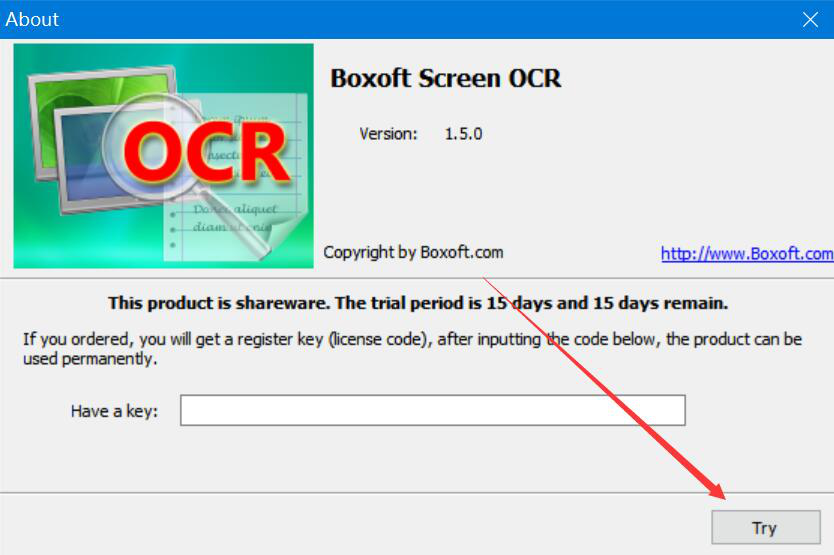
2、在OCRresult操作界面中,我们点击左上方的“Capture”按钮。
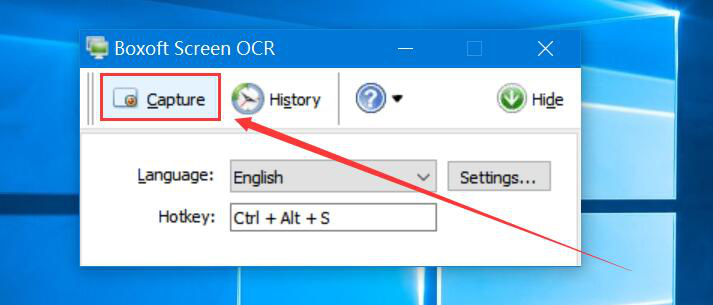
3、然后,我们按住鼠标左键选择需要识别图片文字的区域,再点击“√OCR”按钮。
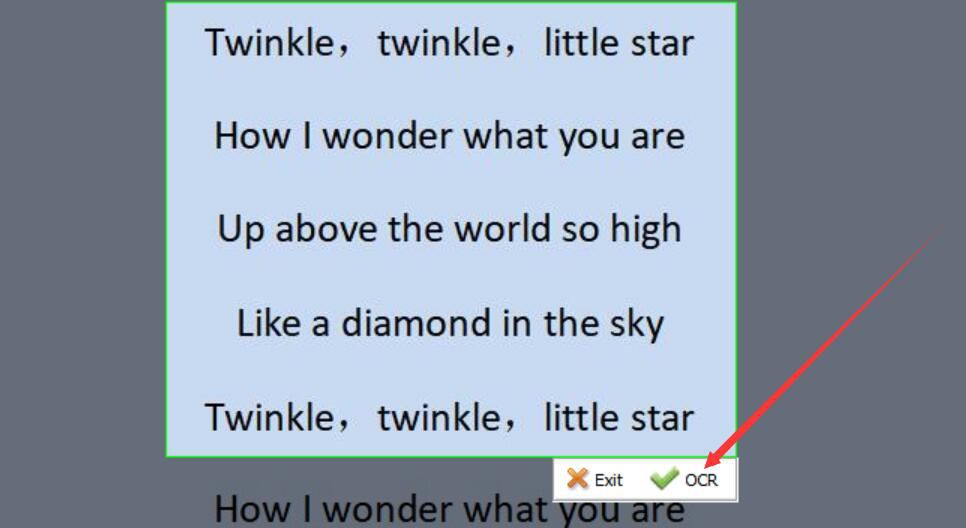
4、接下来,OCRresult会自动识别图片上的文字,并将文字展示在界面的右侧空白窗口,如下图所示。
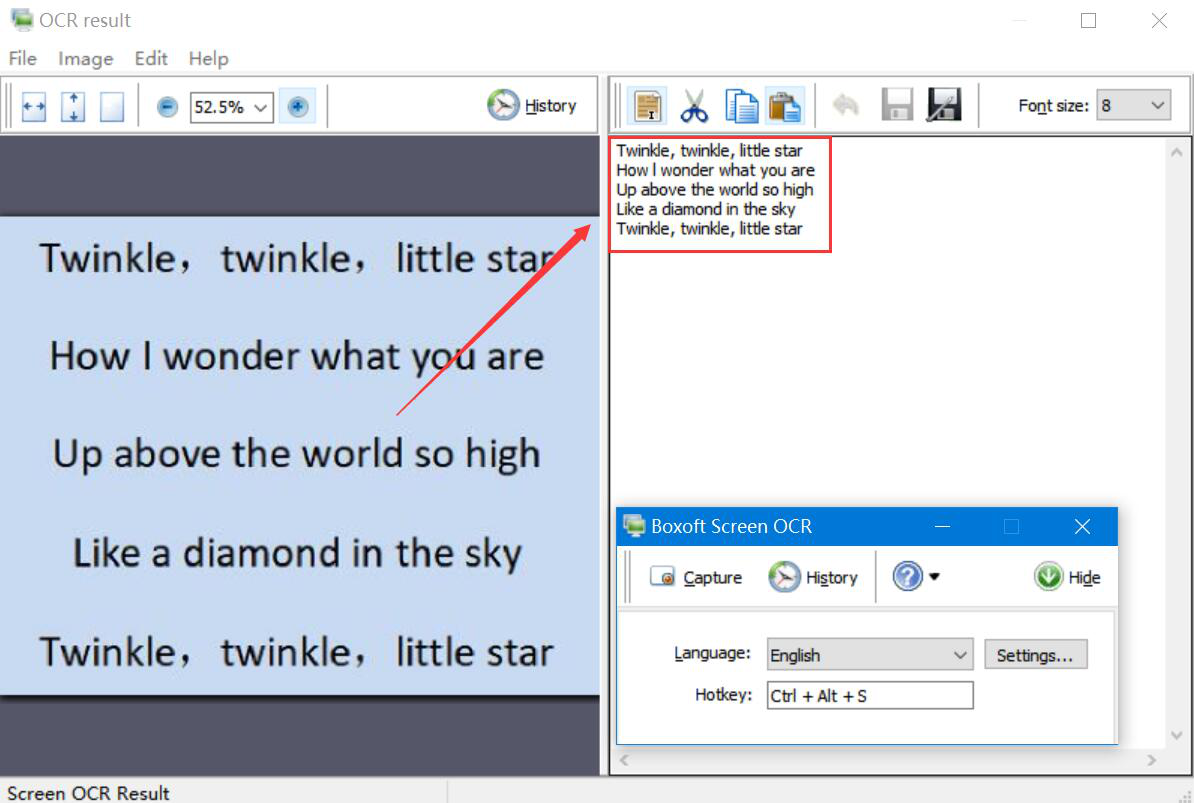
5、如果OCRresult识别图片文字的结果无误,我们就点击界面右上方的保存按钮。
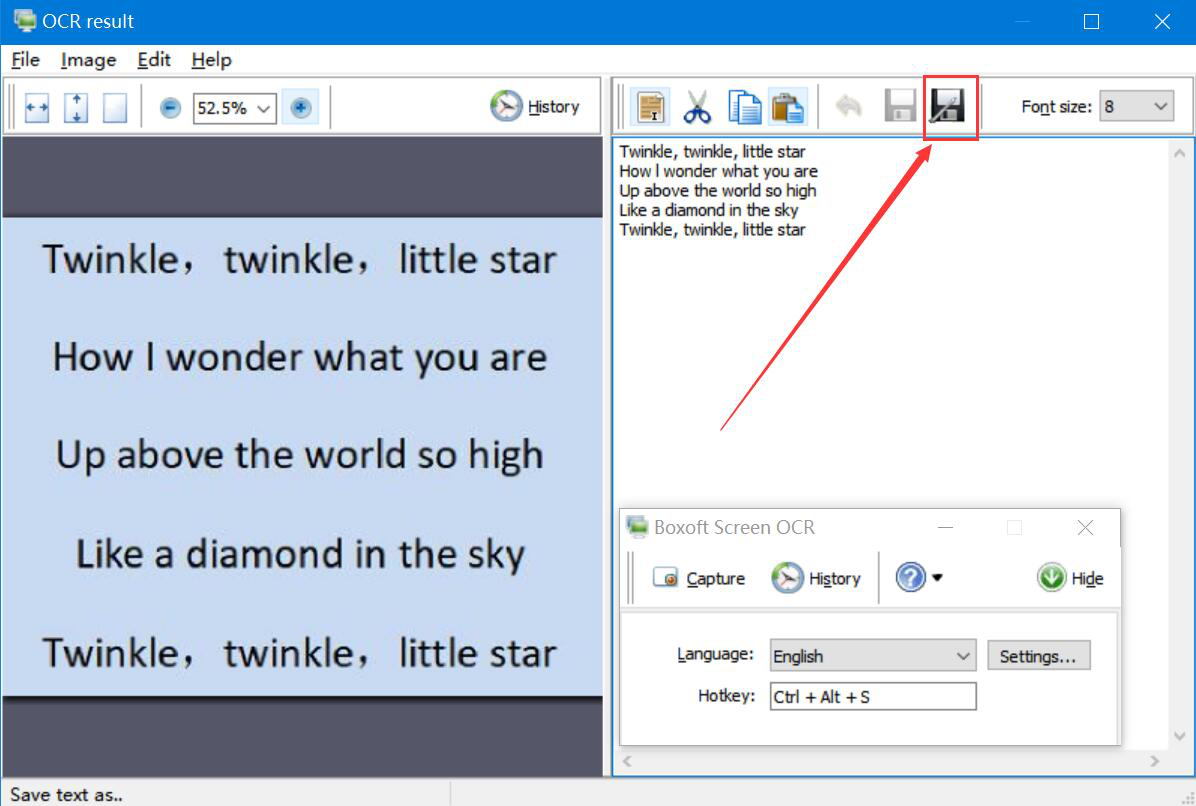
6、最后,在OCRresult弹出的另存为窗口中,我们选择识别图片文字的结果的保存路径,命名文件,再点击“保存”按钮。
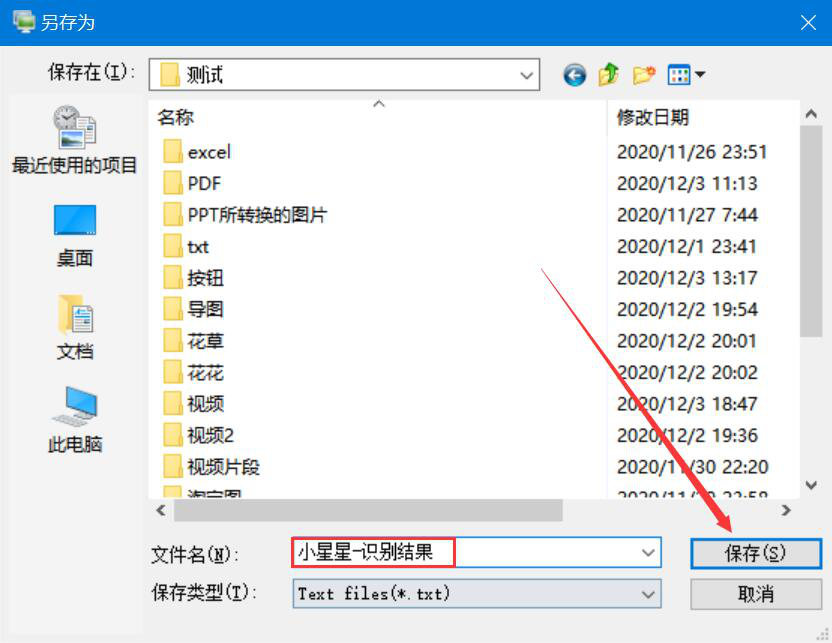
想要获取图片上的文字,没有必要对照着图片一点点人工录入。我们可以用OCRresult识别图片上的文字,并且将结果保存为“*txt”文档,满足我们后续编辑的需要。
(免责声明:文章内容如涉及作品内容、版权和其它问题,请及时与我们联系,我们将在第一时间删除内容,文章内容仅供参考)
知识阅读
软件推荐
更多 >-
1
 用Word在网上“开会”
用Word在网上“开会”2011-02-15
-
2
 ps怎么制作一寸照片教程
ps怎么制作一寸照片教程2022-05-05
-
3
 swf文件怎么转换成mp4教程
swf文件怎么转换成mp4教程2022-04-29
-
4
 使用ppt打开swf文件教程
使用ppt打开swf文件教程2022-04-29
-
5
 使用PS制作名片教程
使用PS制作名片教程2022-04-29
-
6
 ps给图层上锁图文教程
ps给图层上锁图文教程2022-05-05
-
7
 把Word文档保存为PDF文件
把Word文档保存为PDF文件2011-02-15
-
8
 妙用Office 2010截屏三招
妙用Office 2010截屏三招2011-02-14
-
9
 word表格怎么删除不要的线
word表格怎么删除不要的线2022-05-05
-
10
 多个Word文本框合作显示大段文字
多个Word文本框合作显示大段文字2011-02-14













































